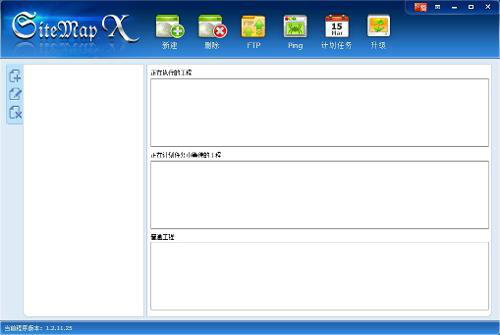基本介紹
- 中文名:Sitemap X
- 外文名:Sitemap X
- 發行時間:2012年11月25日
- 套用平台: Windows2000/2003/XP/Vista/7
- 軟體類型:站長工具
- 最新版本號:1.2.11.25
- 軟體大小:1.78M
- 軟體語言:簡體/繁體中文、英語、日語等
- 授權方式:免費軟體
簡介,基本介紹,軟體功能,軟體使用教程,安裝Sitemap X,Sitemap X使用步驟,
簡介
基本介紹
SiteMap X不僅能幫助用戶快速製作引導性的、適用於Google、Bing、Yahoo、Baidu等各大搜尋引擎的網站地圖,更能幫助用戶分析網站內部連結最佳化情況、發現網頁問題(諸如錯鏈、死鏈等影響網頁SEO排名的因素),Sitemap X是一款免費的網站地圖製作工具。不需要任何技巧,只要幾步簡單的設定,就能創建符合各大搜尋引擎需要的多種網站地圖格式(XML、GZ、TXT、HTML等)。
軟體功能
自動生成XML、GZ、TXT以及HTML格式的網站地圖製作工具
Sitemap X能根據用戶的需要,自動生成四種不同格式的網站地圖---XML、GZ、TXT以及HTML,這四種網站地圖是進行搜尋引擎最佳化必不可少的部分。同時Sitemap X還能自動生成Robots.txt檔案,方便引導搜尋引擎蜘蛛的檢索。
使用網站地圖檔案加速頁面收錄、提高SEO排名
網站地圖能幫助搜尋引擎蜘蛛(如Googlebot)更快地找到現有頁面以及更新頁面,便於引導蜘蛛爬行,加速蜘蛛收錄速度,從而有效地提高SEO排名,大幅提升用戶的網站流量。
利用Sitemap X工具發現諸如錯鏈、死鏈等網站問題
錯鏈、死鏈不但影響用戶的訪問,也會讓搜尋引擎蜘蛛停止收錄,從而影響用戶網站的用戶體驗和搜尋引擎排名。使用SiteMap X網站地圖製作工具可以很容易發現網站中存在的問題,及時解決,確保頁面正確。
利用Sitemap X的Ping功能自動通知搜尋引擎
SiteMap X能夠自動通知(Ping)搜尋引擎收錄用戶剛剛更新的頁面。這樣不僅能加快網頁的收錄,更能讓用戶的網站從被動等待搜尋引擎的收錄變成主動通知搜尋引擎來收錄,從而增加搜尋引擎蜘蛛對用戶網站的喜愛程度,對提高SEO排名起到推動作用。
使用計畫任務全自動製作並上傳網站地圖檔案
Sitemap X網站地圖製作工具內置了計畫任務功能和FTP功能,可以按時自動生成並自動上傳網站地圖檔案到用戶的網站空間上。無需操作,SiteMap X將給用戶帶來完美的SEO效果。
軟體使用教程
安裝Sitemap X
1、打開Sitemap X 網站下載。點擊下載按鈕,下載安裝檔案。

2、打開安裝檔案,點擊運行,根據安裝精靈的提示進行安裝。

Sitemap X使用步驟
A. 添加新工程
- 單擊主界面頂部的“新建”圖示或者左邊的添加按鈕,在彈出的視窗中,輸入工程名稱和新建組的名稱,然後點擊“確定”。
- 在“XML設定”選項卡中,選擇需要生成的網站地圖格式和XML地圖樣式,設定地圖檔案每頁最大網址數量,選定出網站基本信息(網頁最新修改時間,修改頻率,每一級目錄網頁所占權重),點擊“下一步”(同樣地,用戶也可以點擊“抓爬”跳過接下來的設定步驟)。
- 4在“Robots設定”選項卡中,編輯robots檔案(如果不需要上傳此處編輯的robots檔案,請不要勾選上傳檔案的複選框),編輯完成後,點擊“下一步”(或者“抓爬”)。
- 在“計畫任務”選項卡中,用戶可以設定Sitemap X自動生成和上傳網站地圖的時間,便於定期更新網站地圖。設定完成之後,點擊“抓爬”。
- Sitemap X會即刻開始抓爬用戶的網站。用戶可以看到詳細的抓爬過程。抓爬完成後,點擊“下一步”。
- 添加、編輯、刪除抓爬到的頁面連結或者查看刪除頁和抓爬到的錯誤頁。修改完成後,點擊“生成XML檔案”。
- 在彈出視窗中,選擇是否拷貝檔案到指定位置,或者打開生成的網站地圖檔案目錄。
B. 刪除或編輯已存在的工程、工程組或工程日誌
- 刪除:選擇一個工程、工程組或工程日誌,單擊主界面頂部的“刪除”圖示或者左邊的刪除按鈕。
- 編輯:選擇一個工程或工程組,單擊主界面左邊的編輯按鈕,可以編輯工程或工程組的名稱。如果要對網站地圖檔案進行修改,選擇一個工程日誌,在主界面的右面進行修改,然後點擊“生成XML檔案”重新生成一份網站地圖。
C. 使用FTP工具傳輸網站檔案
使用Sitemap X自帶的FTP工具可以在用戶的電腦和網站伺服器之間自由傳輸檔案。
- 在主界面單擊FTP圖示
- 進入FTP Manager X的主界面,輸入遠程伺服器的連線信息,點擊“連線”,然後用戶就可以使用該工具自由 傳輸檔案了。
D. Ping搜尋引擎
在主界面單擊Ping圖示,在彈出視窗選擇需要Ping的網站地圖檔案和搜尋引擎,點擊“開始”。用戶可以在左邊視窗看到Ping的詳細過程。
E.設定計畫任務
- 管理計畫任務。在主界面單擊“計畫任務”,在彈出的視窗中,用戶可以管理所有的計畫和非計畫任務。
- 新建計畫任務。在彈出的視窗中,選擇需要建立計畫任務的工程組,設定定期更新網站地圖的頻率(每天,每周,或者每月)和具體更新時間,然後點擊保存。